시스템 보드 어셈블리의 LED
다음 그림은 시스템 보드 어셈블리의 LED(발광 다이오드)를 보여줍니다.
그림 1. 시스템 보드 어셈블리의 LED 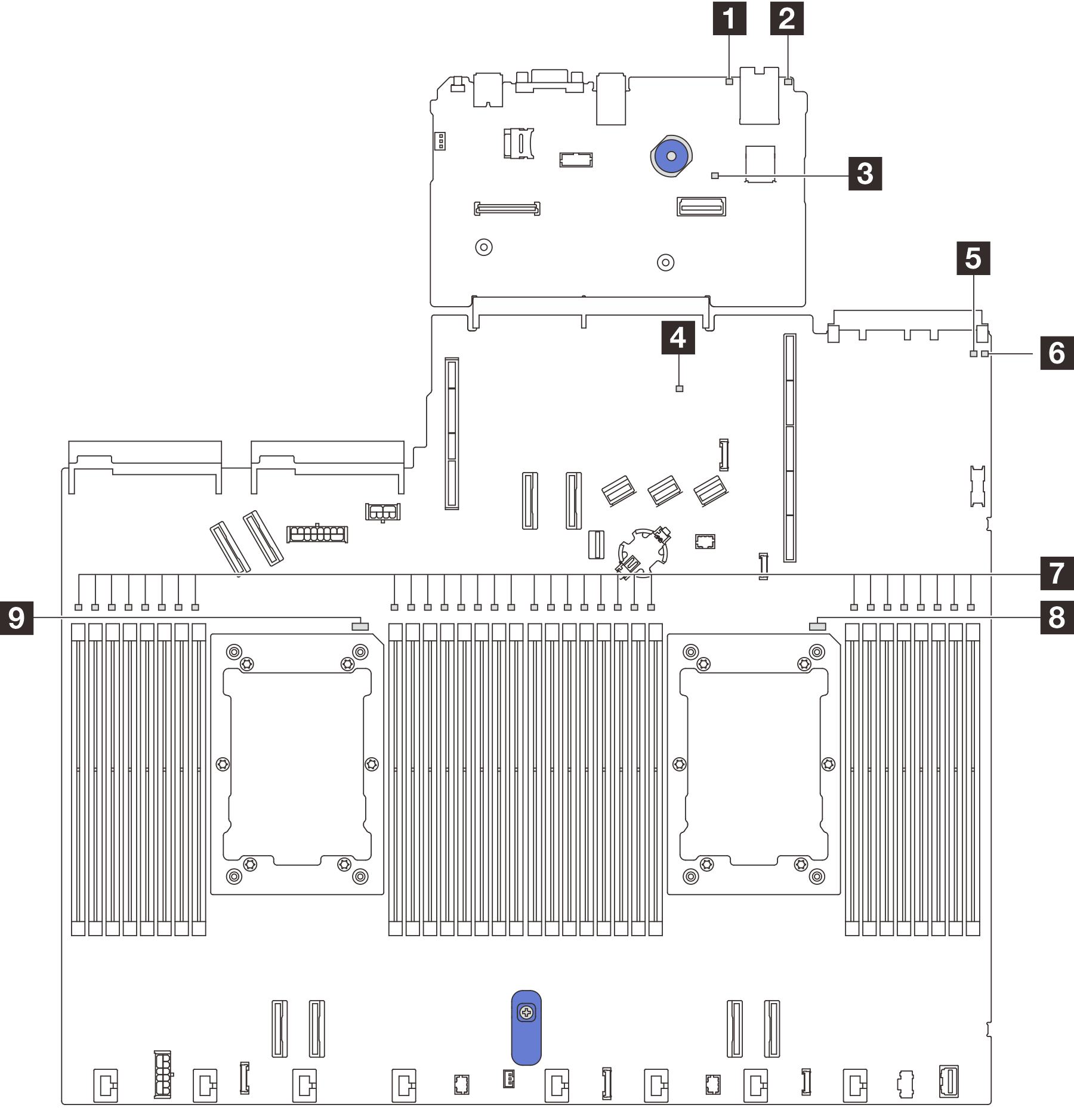 |
시스템 보드 어셈블리 LED 설명
1 시스템 오류 LED(노란색) | |
|---|---|
| 설명 | 이 노란색 LED가 켜진 경우 서버의 다른 LED가 하나 이상 켜져서 오류 원인을 알려줄 수도 있습니다. |
| 조치 | 시스템 로그 또는 내부 오류 LED를 확인하여 장애가 있는 부품을 식별하십시오. 자세한 정보는 앞면 오퍼레이터 패널의 LED 및 버튼의 내용을 참조하십시오. |
2 시스템 ID LED(파란색) | |
|---|---|
| 설명 | 앞면 시스템 ID LED를 통해 해당 서버를 찾을 수 있습니다. |
| 조치 | 시스템 ID 버튼을 누를 때마다 두 시스템 ID LED의 상태가 변경되며, 상태는 켜짐, 깜빡임 또는 꺼짐이 될 수 있습니다. |
3 XCC 하트비트 LED(녹색) | |
|---|---|
| 설명 | XCC 하트비트 LED는 XCC 상태를 식별하는 데 도움이 됩니다.
|
| 조치 |
|
4 PCH 하트비트 LED(녹색) | |
|---|---|
| 설명 | PCH 하트비트 LED는 PCH 상태를 식별하는 데 도움이 됩니다.
|
| 조치 | PCH 하트비트 LED가 항상 꺼져 있거나 항상 켜져 있으면 다음을 수행하십시오.
|
5 FPGA 하트비트 LED(녹색) | |
|---|---|
| 설명 | FPGA 하트비트 LED는 FPGA 상태를 식별하는 데 도움이 됩니다.
|
| 조치 | FPGA 하트비트 LED가 항상 꺼져 있거나 항상 켜져 있으면 다음을 수행하십시오.
|
6 시스템 상태 LED(녹색) | |
|---|---|
| 설명 | 시스템 상태 LED는 시스템의 작동 상태를 나타냅니다.
|
| 조치 |
|
7 DIMM 오류 LED(황색) | |
|---|---|
| 설명 | 메모리 모듈 오류 LED가 켜지면 해당 메모리 모듈에 장애가 발생했음을 나타냅니다. |
| 조치 | 자세한 정보는 메모리 문제에서 확인하십시오. |
8 CPU1 오류 LED(황색) 9 CPU2 오류 LED(황색) | |
|---|---|
| 설명 | CPU 오류 LED가 켜지면 해당 프로세서에서 오류가 발생했음을 나타냅니다. |
| 조치 |
|
데모 비디오